【事故】PCA給与8 Ver2.00 リビジョン4.41
うちで使用しているのは、掲題のPCA給与8 Ver2.00 for SQL with 5クライアント(長ッw)なんですが、事故報告(不具合報告)です。
賞与の所得税は、「扶養人数」と「前月分の社会保険料控除後の給与の額」から税率が決まる(前月に給与の支払いのない場合は、別の計算をします。)のですが、このPCA給与は、年初の給与(1月分給与)より先に賞与があると(あるいは年初の給与と賞与が同時の場合)、税率を自動で計算してくれないよう(PCAのサポートに確認済み)です。
この場合、昨年12月の各人の社会保険料控除後の給与の金額を調べて、さらに扶養人数も調べて、賞与の源泉徴収税率表から税率を調べて、その税率を手入力しないといけないそうだ。Marvelous!!! ちょっとびっくりな仕様ですね。使いものならないじゃんw
ちなみにうちでは、いまだに1つ前のバージョンを使っているのですが、最新版のPCA給与9V.2 R7forSQLwith SQL5クライアント
PCAに限らず、業務アプリケーションはサポート料金は高い(ちなみにうちのは5クライアントバージョンなので、アプリケーション本体価格もビックリするほど高い!)けれど、仕様の改善とかはなおざり、ということが良くあります。弥生給与のAmazonのカスタマーレビュー
昔の日本ならこんなことはなかったけどね。生産現場でも改善改善、万一客からクレームが来ようものなら即座に対応。この繰り返しで世界一の工業立国になったのに、改善のために金型を新規に起こす必要すらないソフトウェア業界がこんな状況。半導体も液晶も、リチウム電池も、新興国にバンバン追い抜かれていって当然だよ。
というわけで、PCA給与をお使いの方。以上のような仕様だそうですのでご注意くださいませ。
Tracks、無償配布中!

HDDに大量に保管(ちなみにうちのMacBookには、約5,000曲。容量にして40GBほどのMP3ファイルがあります。)している音楽ファイルを、メニューバーから探せるのは便利ですよ。すぐに通常料金(たぶん600円)に戻るそうなので、必要な方はお早めに。
英語版(メニュー表記等は英語)アプリですが、曲タイトルやアーティスト名は、もちろん日本語でも検索できます。
増え続けるミュージックファイル、動画データ、デジカメデータの保存、バックアップには大容量のHDDがおすすめ。内蔵のHDDを交換するもよし、外付けHDDに保管するもよし、持ち歩けるポータブルHDDで職場でも自宅でも同じファイルを使えるようにするも良し。しかし安くなりましたね、ハードディスク。おいらのMacBook Pro 13(MC374J/A)は、すでに内蔵HDDを1TB
に換装しましたが、その時の日記はこちらです。内蔵でも外付けでも大容量HDD、おすすめです。
MacBook Pro 13(MC374J/A)のHDDを1TBに換装

奥のスーパードライブに比べ、HDDはずいぶん低く取り付けられてるな、って。写真をご覧いただければわかりますけど、スーパードライブ、そしてバッテリーよりHDDは約3mm低くなっています。
これなら9.5mm厚のHDDにこだわる必要なさそう。12.5mm厚の1TBのHDDも積めちゃうんじゃないだろうか?、というわけでさっそく人柱〜。
今回購入したのは、Western Digital製1TB容量のWD10TPVT。お値段7,980円です。同じWD製750GBのWD7500BPVT
が7,280円ですから、この1TBはかなりお買い得。やはり、厚みが12.5mmという所が安さのゆえんか。普通のノートPCには収まらないし、また外付けHDDケースも対応していないものが多いからね。
届いたのがこちら。製造日からの3年保証です。

750GBと1TB、並べて厚みを比較してみました。

でもって、さっそく移植開始。HDDのマウントも問題なし。スーパードライブやバッテリーとほぼ面一状態です。

あとは、はずした750GBのWD7500BPVTを外付けFireWireケース
に入れ、移行アシスタントを使って、1TBにデータ&環境を転送。正午前から作業を開始し、4時前には転送も完了しました。
HDDケースのFireWireが400Mbpsだったので、FireWire800のケースを用意できれば、転送時間は半分になるのかも。
そうそう、MacBook Pro 13インチモデル(MC374J/A Mid2010)には、FireWire800のポートしかないので、800のポートを400のポートに変換できるELECOM製コネクタ変換アダプタ
(819円。ケーブル
買うより安いです。)を同時に購入しました。かさばらないし、1つあると便利かも。
こちらはFireWire800オスとFireWire400メスが付いたアダプタです。MacBook Proの IEEE1394bポートに差し込めば、6pinのIEEE1394機器が使えるようになります。詳細は写真をご参照ください。



最後になりましたが、1TBのWD10TPVT、発熱も少ない(Temperature Monitorによると、現在27℃)し、静かです。
ちょっと環境が公平でないですけど、Xbenchでのベンチマークの結果です。上がWD製750GBのWD7500BPVT、下が1TBのWD10TPVT
です。
Results 94.03
System Info
Xbench Version 1.3
System Version 10.6.5 (10H574)
Physical RAM 8192 MB
Model MacBookPro7,1
Drive Type WDC WD7500BPVT-22HXZT1
Disk Test 25.39
Sequential 53.79
Uncached Write 77.50 47.58 MB/sec [4K blocks]
Uncached Write 67.87 38.40 MB/sec [256K blocks]
Uncached Read 30.18 8.83 MB/sec [4K blocks]
Uncached Read 73.60 36.99 MB/sec [256K blocks]
Random 16.61
Uncached Write 5.02 0.53 MB/sec [4K blocks]
Uncached Write 90.63 29.02 MB/sec [256K blocks]
Uncached Read 56.54 0.40 MB/sec [4K blocks]
Uncached Read 78.02 14.48 MB/sec [256K blocks]
Results 191.16
System Info
Xbench Version 1.3
System Version 10.6.5 (10H574)
Physical RAM 8192 MB
Model MacBookPro7,1
Drive Type WDC WD10TPVT-00HT5T1
Disk Test 50.95
Sequential 86.65
Uncached Write 98.17 60.27 MB/sec [4K blocks]
Uncached Write 107.15 60.62 MB/sec [256K blocks]
Uncached Read 52.75 15.44 MB/sec [4K blocks]
Uncached Read 130.14 65.41 MB/sec [256K blocks]
Random 36.08
Uncached Write 12.59 1.33 MB/sec [4K blocks]
Uncached Write 200.75 64.27 MB/sec [256K blocks]
Uncached Read 60.68 0.43 MB/sec [4K blocks]
Uncached Read 100.11 18.58 MB/sec [256K blocks]
SSDの時代に今さらHDDという感じではありますが、安くて大容量となると今のところHDDに軍配が上がります。メモリも安くなったし、HDDも安いし、MacBook Proを増強するなら今がチャンスですよ。
今回のブログも、写真はすべてiPhone 4で撮影しています。iPhone 4のカメラ性能、最高です。広角&望遠の必要がなければ、デジカメは不要ですね。iPod touchのカメラ性能が、iPhone 4並なら、iPod touch
の売上も大幅にアップすると思うのですが、アップルさんの思惑は別のところにあるようで残念です・・・
APC製UPS SUA750JB(再生品)が格安
こちらは再生品ですけれども、品質抜群の新品国産バッテリーに交換済みですから、末永く運用できますよ。停電に備えて、安いうちに買っておくのもいいんじゃないでしょうか。先日の世界バレーでの代々木体育館での停電や、変電所火災による四日市工業地帯での停電を考えれば、備えは必要かもね。
iMacで使える4GBメモリ、2枚で9千円を切る。(SODIMM 4GBの2枚セット)増設するなら今!
その日記にも書いたように、Mid 2010にMacBook Pro 13インチモデルのMC374J/A
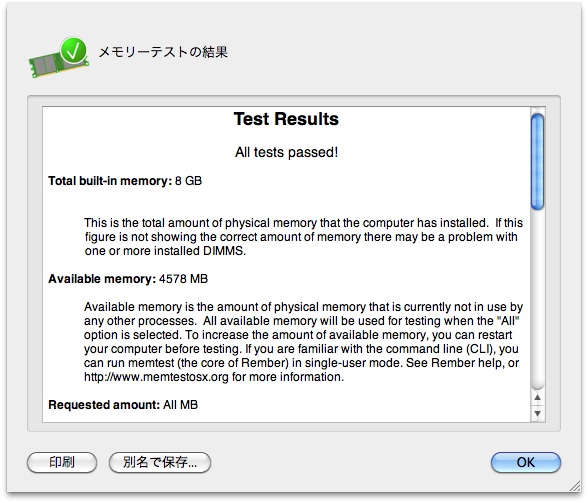
Mid 2010のMacBook Pro 13インチモデルとほぼ同じハードウェア構成のMid 2010のMacBookおよびMac mini
にもSAMSUNG純正ノート用DDR3 1066Mhz SO-DIMM、AS-1066D3N-4G-S(X2)をおすすめします。格安だからと購入したPC3-10600のメモリでは、これらの機種は動かなかったという報告が多数あります。本来、PC3-10600メモリには下位互換性があるはずなのですけどね。
ところが、同じPC3-8500仕様のはずなのに、MC374J/A以外の15インチや17インチのMacBook Pro (Mid 2010)は、意外とメモリに寛容のようです。今回4GBが2枚で9千円を切っているシー・エフ・デー販売のElixirノートPC用メモリ、DDR3-SODIMM W3N1333Q-4G(2枚セット)
でも動作しているとか。
iMac Mid 2010なら、このPC3-10600が定格のメモリですし、このメモリを購入された方が実際に何人か動作報告されています。iMac Mid 2010をお使いの方はメモリを増設するチャンスですよ。4GBメモリを4枚増設して、合計16GBのメモリ容量。それが2万円でお釣りの来る時代になりました。すごいですね。普通の人は、元々の4GBに、さらに4GBのSODIMMを2枚増設して、合計12GBで十分でしょうけど。しかし、 MacBook Proと違い、メモリスロットが4つあるiMacはいいですね。
ただしこのこのCFDのメモリ、先にも書きましたがMC374J/A等では、動かない!という報告が多数あります。そのあたりは十分お気をつけくださいね。
Mac用として動作保証されているメモリなんて、8GB(4GB×2枚)でまだ2万円(場合によっては3万円近く)ほどしますから、ほぼ半額で増設できるわけです。今年の4月頃は4万円をはるかに超えていたんですけどね〜。ほんとに安くなりました。Macにメモリを増設するなら、今ですよ! もちろん、Macとの相性が心配な方は、少々お高くつきますがMacで動作保証されているメモリをご購入くださいね。
AirPrint対応プリンタ(複合機)が破格の6,300円!!
こちらのプリンタは、今話題のiPhoneやiPad、iPod touchから写真や文書を印刷できるAirPrint対応プリンタの中では最安値です。
HPのPhotosmart Wireless B110a
その他、iOS 4.2の新機能、AirPrintに対応したHP製プリンタは↓です。
また、日本ヒューレットパッカードは、ビジネス向けモデル4製品「HP Officejet Pro 8500A Plus」「HP Officejet 6500A Plus
」「HP Officejet 6500A
」「HP Officejet 7500A
」について、いずれも12月下旬以降に提供予定のアップデートでAirPrintに対応する、と発表しています。これらの機種をお持ちの方は新たにプリンタを購入せずにすみます。
上記の家庭用の機種と違い、こちらのビジネス向けモデルは、複数枚の書類を一気にコピーしたりスキャンしたりするのに便利なADF(オートドキュメントフィーダー)を備えていたり、Plusのついている機種は、自動両面印刷に対応していますから、実はこちらのほうがおすすめなのかもしれません。
これから年賀状シーズンですが、プリンタの買い替えをお考えの方。エプソンやキャノンばかりでなく、HP製品も考慮に入れてみるのもいいかもしれませんよ。
インテル製120GB SSDが19,950円
街もクリスマスやら師走を感じさせてくれますが、ネットの世界も同様のようですね。Amazonが2010歳末バーゲン
で、見つけたのが、インテルの新製品、120GB SSD(SSDSA2MH120G2K5)
SSDが早くて静かで衝撃に強いのは分かるけど、まだ時代は大容量のHDD
でしょう!、って方にはおいらも愛用のウエスタンデジタル製750GB HDD(WD7500BPVT)
それ以外はやはり、メモリでしょうか。PC3-8500
ただ、Mac(特にMacBook Pro 13のMid2010モデル
AirPrint対応プリンタ(複合機)が格安の7,800円!
もちろん、先日ご紹介した方法を使えば、キヤノンやエプソンのプリンタでAirPrintできるわけですが、やはりAppleがそしてプリンタメーカーがAirPrintでの動作を保証している、AirPrint対応プリンタをお探しの方も多いようです。
改めてご紹介させていただきます。HPのHPのPhotosmart Wireless B110a
新たに出荷されている分は、すでにファームアップ済みかもしれませんが、旧ロットの場合、ファームアップしないとAirPlayに対応しません。もちろん、ファームウェアのアップグレードは簡単にできます。現状このプリンタ(複合機)がAirPrintできる最安プリンタと思われます。
残念なことにこのプリンタ、Amazon
ヒューレット・パッカード(HP)は、大昔からMac対応のインクジェットプリンタを多数販売してきたメーカーです。大昔はこれしかなかったのよね。その後、エプソンが、そしてキャノンが大躍進するわけですが。そういや、キャノンもApple純正プリンタをOEMで供給していたなぁ。以上、昔話でした。
その他、iOS 4.2の新機能、AirPrintに対応したHP製プリンタは↓です。
iMacで使える4GBメモリ、5千円を切る。(SODIMM 4GBの2枚セット)増設するなら今!
その日記にも書いたように、MC374J/A
ところが、同じPC3-8500仕様のはずなのに、MC374J/A以外の15インチや17インチのMacBook Pro (Mid 2010)
iMac Mid 2010
ただしこのCFDのメモリ
Mac用として動作保証されているメモリは、8GB(4GB×2枚)でまだ2万円ほどしますから、ほぼ半額で増設できるわけです。今年の4月頃は4万円をはるかに超えていたんですけどね〜。ほんとに安くなりました。Macにメモリを増設するなら、今ですよ! もちろん、Macとの相性が心配な方は、高くつきますがMacで動作保証されているメモリをご購入くださいね。
iOS 4.2の新機能、AirPrintを試す
先ほどのAirPlayに引き続き、iOS 4.2の目玉機能、AirPrintを試してみました。
おいらのAirMac Expressには、SONYの安物のスピーカーのほか、キヤノンのiP9910というインクジェットプリンタがつながっています。AirMac ExpressはBonjourにより、AirMac Express
AirMac Express
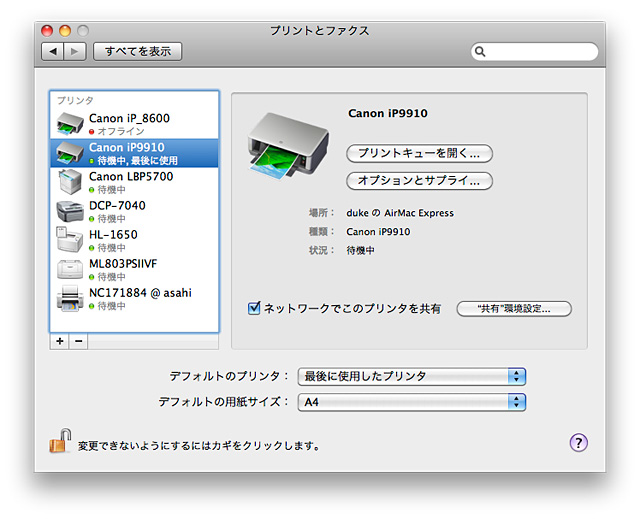
直接、MacのUSBにつながっているプリンタなら、「場所:」がそのMacの名前になるのですが、AirMac Expressにつながっているプリンタは、「場所:」がそのAirMac Expressの名前になります。
さて、iPhone側ですが、とりあえずカメラロールにあるiPhoneで撮影した写真をプリントしてみることにしました。

うちの近所の山科商店街です。昨年は「山科なす」のビニール人形だったのですが、この秋は「ピースマーク顔のだっこちゃん人形」になってました。それはともかく、印刷するには画面左下のアクションアイコンをタッチします。昔のiOSは写真をメールに添付するくらいしか機能がなかったのですが、 iOS 4.2以降こんなに機能が増えました。
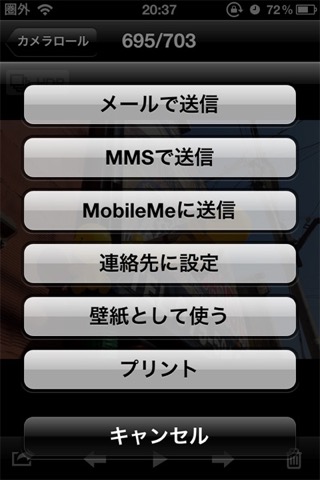
というわけで、下から2番目のプリントをタッチします。
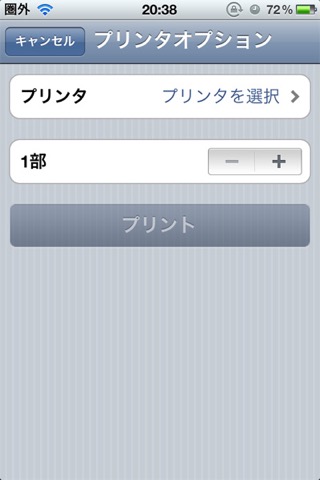
すると上のような画面に変わるので、「プリンタを選択」をタッチ。
ところが、プリンタが見つからず撃沈。
結局、AirMac Express自体にはAirPlay対応機能がないことが判明。でも、Macユーザーなら「AirPrint Hacktivator」、Windows 7ユーザーなら「AirPrint.zip」を使って共有しているプリンタに印刷できることがわかりました。
では、簡単にAirPrint Hacktivatorを使って、Macの共有プリンタから、AirPrintする方法を説明します。ただし、MacOS X 10.6.5が必須ですのでご注意を。
(1) 最初に、AirPrint Hacktivatorをダウンロードします。
(2) AirPrintHacktivatorをWクリックして起動。
(3) 下図のように、「on」にします。このとき、パスワードを求められますから入力してください。
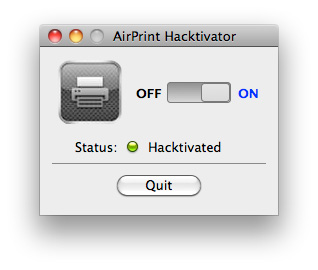
(4) その後、自動的に「システム環境設定」の「プリントとファクス」が立ち上がります。
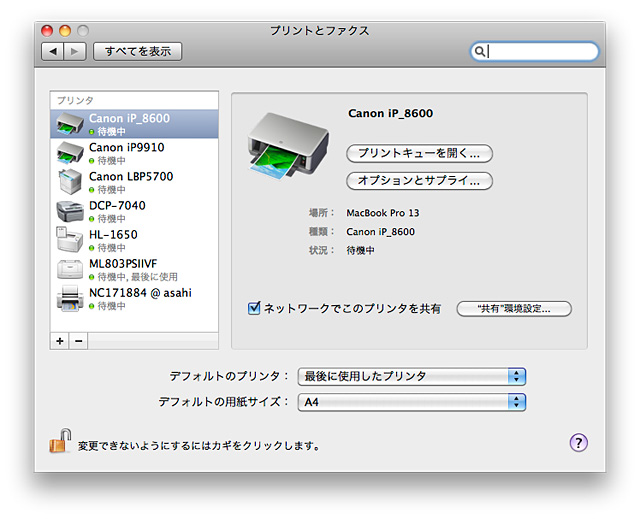
(5) 上図のように、AirPrintで使いたいプリンタの「ネットワークでこのプリンタを共有」にチェックが入っていることが必要ですが、このままでは、まだiPhoneがプリンタを見つけることはできません。
(6) AirPrintで使いたいプリンタを、「−」をクリックして削除します。
(7) Macを再起動します。
(8) 再度、「システム環境設定」の「プリントとファクス」を立ち上げます。
(9) (6)で削除したプリンタを、「+」をクリックして最登録します。MacOS 10.6.5対応USB接続のプリンタなら、再起動したら自動的に登録されていることもあります。
(10) 再登録した(または再起動で自動的に再登録された)プリンタが、(4)の図のように「ネットワークでこのプリンタを共有」にチェックが入っているか確認します。入っていない場合は、チェックを入れてください。
(11) 「"共有"環境設定」をクリックし、下図のように「プリンタ共有」にチェックが入っているか、AirPrintで使うプリンタにチェックが入っているか、確認します。プリント可能なユーザーは全員にしておくのが簡便でしょうけど、ご心配なら適宜設定してください。

(12) Mac側の設定はこれで終了です。
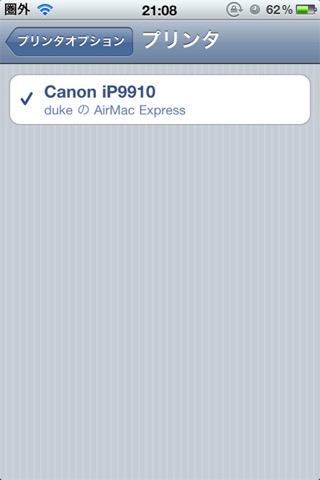
iPhoneからプリンタが無事見つかればOKです。
あとは「プリンタオプション」をクリックして、1つ前の画面に戻り、一番下の「プリント」をクリックすると印刷が始まります。
以下、実際に印刷させてみました。用紙はA4の普通紙を入れておいたのですが、どうやら写真はL版に印刷されるようです。A4用紙の左上にL版サイズで印刷されました。

というわけで、今度はL版を入れたiP8600(MacBook ProとUSB接続)から印刷してみました。こちらのインクはもちろん格安の互換インクです。何も設定せずにきれいなフチなし印刷の写真プリントができあがりました。
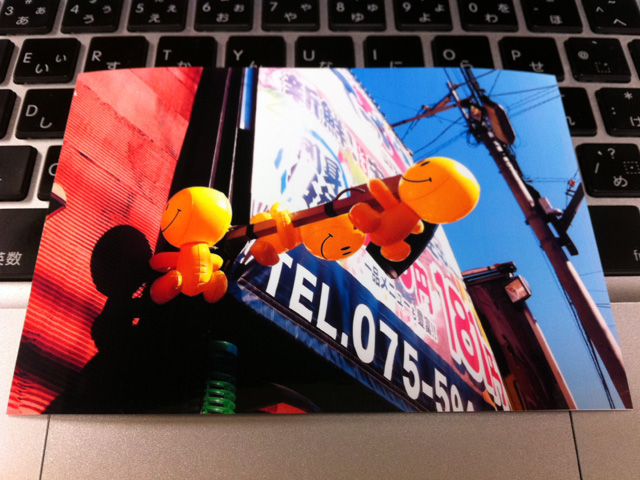
次にiPhoneのSafariから、当ブログを印刷してみると・・・

こちらはちゃんとA4に印刷されました。よくできてますね〜。一般的な使い方には十分な機能。これは便利だわ。
AirMac Expressに接続したキャノンプリンタで印刷しましたが、現在のところAirPrintに対応しているプリンタは、AppleのホームページによるとHPからしか販売されていないようです。しかも、日本で手に入るのは現状どうやら3機種(掲載もれの機種を含めると4機種)だけのようで・・・
AirPrint対応のHP製プリンタを導入すれば、無線LAN経由でiPhoneやiPadから簡単に印刷できるようになるわけで、これはキヤノンやエプソンもうかうかしてられないかもね。キヤノンさんもエプソンさんも、早くAirPrint対応機種を出したほうがいいですよ。
もっともキヤノンやエプソンのプリンタも、parachesさんの方法を使えば、MacにUSB接続されたものも、AirMac ExpressにUSB接続されたものも、またWindows 7PCで共有されたプリンタも、上のように印刷できるわけですが、この方法が未来永劫使えるかどうかは今現在不明です。次回のバージョンアップで、今回のような方法を使わなくとも普通に共有プリンタからAirPrintできるようになっている(本来そうなる予定だった)のかもしれませんし、AirPrintHacktivator等を使ってAirPrintする方法をアップルが封じてくる可能性もあります。
最後になりましたが、MacOS X 10.6.6等が新たに配布されアップデートする際は、アップデートする前にAirPrintHacktivatorを起動して、「OFF」にしておくほうが安全でしょう。今回の方法は、システムのファイルを一部置き換えているということだけは忘れないようにしてください。実行する場合は、自己責任でお願いします。
【Appleホームページに掲載のAirPrint対応プリンタ】
- HP Photosmart Plus (B210a)
- HP Photosmart Premium (C310c)
- HP Envy eAll-in-One シリーズ (D410a)
- HP Photosmart Premium Fax e-AiO (C410a)
- HP Photosmart eStation (C510)
- HP LaserJet Pro M1536dnf Multifunction Printer
- HP LaserJet Pro CM1415fn Color Multifunction Printer
- HP LaserJet Pro CM1415fnw Color Multifunction Printer
- HP LaserJet Pro CP1525n Color Printer
- HP LaserJet Pro CP1525nw Color Printer
なお、Appleのホームページには記載されていませんが、HP Photosmart Wireless (B110a)
この記事を読んでもまだAirPrintできない場合は、parachesさんの「CANONやEPSONのプリンタで AirPrint を使って iPhone/iPad から印刷する方法」という記事が、たいへんわかりやすく設定方法等を解説されています。こちらを読んでいただければ、たぶんどなたでもAirPrintできるかと。ただし、システムをいじっちゃうわけですから、どんなトラブルが起こるかはわかりません。実行される方は、自己責任でお願いします。
Safari 5.0.3とEFIファームアップデート

【Safari 5.0.3】
Safari 5.0.3 ソフトウェア・アップデート:
このアップデートによって、ユーザビリティ、互換性、安定性、アクセシビリティ、および安全性が以下のように改善されます:
- アドレスフィールドでのトップヒットの結果の精度が向上します
- Top Sites の結果の精度が向上します
- Flash 10.1 プラグインで配信されるコンテンツが Web ページのコンテンツと重なる問題が解決されます
- ポップアップのブロックの信頼性が向上します
- www.netflix.com および www.facebook.com の検索フィールドおよびテキスト入力フィールドに入力する際の安定性が向上します
- JavaScript の量が多い機能拡張を使用する際の安定性が向上します
- Safari で VoiceOver を使用する際の安定性が向上します
このアップデートのセキュリティの内容について詳しくは、このサイトを参照してください:http://support.apple.com/kb/HT1222?viewlocale=ja_JP
【MacBook Pro EFI ファームウェア・アップデート 2.0】
MacBook Pro EFI ファームウェア・アップデート 2.0 について
このアップデートは、MacBook Pro (13-inch, Mid 2010)モデルに推奨します。このアップデートにより、外部ディスプレイ接続時に時々画面表示が紫色になることがある問題が解決されます。
この MacBook Pro EFI アップデートにより、お使いのノートブック型コンピュータの EFI ファームウェアがアップデートされます。コンピュータに電源コードが接続され、電源コードが電力が供給されているコンセントに差し込まれている必要があります。MacBook Pro が再起動すると、グレイの画面にアップデートの進行状況を示すステータスバーが表示されます。アップデートが完了するまで数分かかります。アップデート中は、MacBook Pro で別の操作をしたり、電源を切ったりしないでください。
ちなみに、おいらのMacBook Pro 13(MC374J/A)もEFIアップデートしましたが、今のところ、先日増設した8GBのメモリ
メモリの価格は、クリスマスが近づくと上がることが多いので、今のうちに買っておくのが吉かも。なお、MC374J/Aの場合、他のMacBook ProやMac mini等では動作報告のある、PC3-10600のSODIMMを使うと不具合を起こすことが多いようですので、ご注意を。この機種だけは、PC3-8500のSODIMMを選択するのが無難なようです。
Mac OS X 10.6.5 アップデート

容量680.1MB(環境により異なります)と巨大でしたが、アップデートは問題なく終了。今のところ、FireFoxのアドレスバーの表示に問題が出ていますが、これがこのアップデートによるものなのか、同時にアップデートしたFirefox Sync 1.5.1の問題なのか、まだ切り分けが出来ていません。

-------------------------------------
10.6.5 アップデートは、Mac OS X Snow Leopard を使用しているすべてのユーザにお勧めします。このアップデートではオペレーティングシステムの一般的な修正が行われ、お使いの Mac の安定性、互換性、およびセキュリティが向上しています。主な修正は以下の通りです:
- Microsoft Exchange サーバ使用時の信頼性が向上
- iPhoto および Aperture での画像処理に関する一部の操作でパフォーマンスが向上
- グラフィックスアプリケーションおよびゲームの安定性とパフォーマンスが向上
- プリントジョブで遅延が起きる問題を修正
- 一部の HP 社製プリンタで AirMac Extreme に接続時に起きるプリントの問題を修正
- アドレスブックから iCal に連絡先をドラッグする際に起きる問題を修正
- Dock のスタックから項目をドラッグする際に Dock の表示が自動的に隠れない問題を修正
- 辞書で Wikipedia の情報が正しく表示されない問題を修正
- 一部の Mac システムで MainStage のパフォーマンスが向上
- OpenType フォントで起きるスペーシングの問題を修正
- 一部の Bluetooth 点字ディスプレイ使用時の信頼性が向上
- Safari 5 で一部の Web サイトの閲覧時に起きる VoiceOver の問題を修正
このアップデートについて詳しくは、次の Web サイトを参照してください:
http://support.apple.com/kb/HT4250?viewlocale=ja_JP
このアップデートのセキュリティ内容について詳しくは、次の Web サイトを参照してください:
http://support.apple.com/kb/HT1222?viewlocale=ja_JP
-------------------------------------
MacBook Pro(MC374J/A)のメモリを8GBに
ただ、おいらの場合、業務アプリを使うため常時Windows XPを起動。さらにMac OS上ではExcelやら、Photoshopやら、Webオーサリングアプリ(このホームページ作成にも使っているラピッドウィーバー
Mac用と書かれていないとは言え、今やMacも中身はWindowsマシンとあまり変わりません。JEDEC準拠のPC3-8500なら大丈夫だろう、ということでポチッとな。今、Amazonを見てみたら、少々お値段上がってますね。メモリは時価みたいなところがありますからね。おいら、買い物上手w
ほんとは、今後購入するだろうiMacに合わせて、PC3-10600仕様のCFD製W3N1333Q-4G 2枚セット
というわけで、安全性を考慮してアーキサイトのSAMSUNG純正ノート用SO-DIMM、 AS-1066D3N-4G-S(X2)

ユニボディのMacBook Proは、裏蓋を外すだけで簡単にHDDやメモリにアクセスできます。左下には購入時に交換したWestern Digital製750GB容量のHDD、WD7500BPVTの姿が。というわけでメモリを8GBに増設完了。ちなみに取り外したApple純正メモリですが、こちらもサムスン製でした。

アップルメニューから「このMacについて」を表示させると、無事8GBと認識。
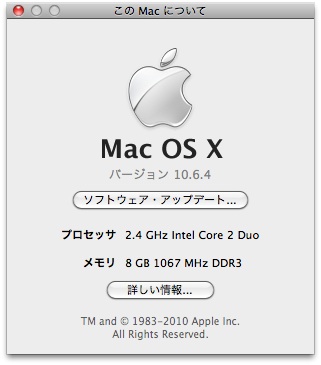
もちろん、システムプロファイラでもバッチリ認識。家に帰って時間がとれたら、TechTool Proかmemtest86あたりでチェックするかな。大丈夫とは思うけど。
というわけで、アーキサイトのSAMSUNG純正ノート用SO-DIMM、 AS-1066D3N-4G-S(X2)はMC374J/Aで正常動作するみたい、というご報告でした。Mac用の安いメモリをお探しの方にはおすすめかも。
新型MacBook Airのフラッシュストレージ、換装可能に!?
しかし、そのフラッシュドライブもどうやら東芝さんのおかげで換装可能になりそうです。もっとも、新型MacBook Airは5星型の特殊なビスで封印wされていますので、特殊精密ドライバー
ギズモードによると、11インチMacBook Airに搭載されているフラッシュストレージは東芝製のTHNSNC064GMDJ。今回このフラッシュドライブと同じものが、スティックタイプの薄型SSDモジュール「Blade X-gale」として、東芝から販売開始されることに。
型番は、
- THNSNC064GMDJ
- THNSNC128GMDJ
- THNSNC256GMDJ
それぞれ、64GB・128GB・256GBです。64GBモデルは型番まで同じです。ということは、THNSNC256GMDJを入手すれば、 MacBook Air 11インチモデルの256GB化も可能かも。小売価格がいくらくらいになるのか、非常に気になります。
今まで、フラッシュストレージ容量とバッテリー持続時間で13インチモデルを中心に購入を考えていましたけど、11インチモデルでもいいかも。その場合でも、メモリは4GBにしておかないと、あとで後悔すると思いますけどね。
ちなみに「Blade X-gale」の共通諸元は、
- インターフェース:SATA2.6(3Gbps)
- 電源電圧:3.3V
- 最大転送速度:Read:220MB/s、Write:180MB/s
- 寸法(mm):24.0×2.2×108.9
- 質量:9.8g(256GBは13.2g)
- MTTF:100万時間
とのことです。
IBM UPS1500TJVのバッテリー交換
UPS1500TJVはIBMのロゴがついているけど、APCのOEM。中のバッテリーはAPC製のSUA1500Jシリーズに使われているのと同じRBC7Lでした。さっそく、最安情報を検索。

いつもお世話になっているAmazonでは、30,720円なり。意外とお高いのねorz
で、検索しているうちに見つけました、安いのを。天翔電源製作所(ヤフオクに即落札形式で商品を出品されています。)の
互換バッテリー(25,000円)。
ただ、このバッテリー、あまりに高品質過ぎ(バッテリー寿命13年!?)て、5年経過のUPSにはちょっともったいない。さらに廉価のこちら(19,600円)にしようか、と思っていたら2008年製の長期在庫品があるとのこと。バッテリーは鮮度が命!なのはわかってるけど、お値段8,000円ですよ。しかも、バッテリー特性的には劣化は認められないそうだし。
というわけで、この2008年製バッテリーを購入しました。送料1,400円かかったけど、これは重量物(小さなバッテリーなのに12kgとか)だから仕方ない。
残念ながらこの8,000円の格安バッテリーは売り切れちゃいましたが、このバッテリーで再生した特殊仕様のAPC製UPS SUA1500JBがたった13,200円で出品されています。1500VAのUPSがたったの13,200円ですよ。安い理由は医療用で、回路もソフトもブザー機能が削除されているところ。たしかに、電源断等のトラブルにはブザー音で気づくわけで、これが削除されてると辛いかもね。もっとも瞬停に対応するためだけなら、超お買い得と思います。
到着した商品は富士通のラベルが貼られた商品でした。交換は10円玉とでっかいプラスドライバー1本で簡単に終了。手動でセルフテストを行ったところ、「バッテリー交換」の赤ランプも消えました。これであと5年は大丈夫。Windows2003 Serverが5年後も大丈夫かどうかは、かなり心もとないけどね。
それにしても、おいらって買い物上手だわ〜w
日本の電力事情だと、無停電電源装置は不要、という方も多いですけど、先日の代々木体育館での世界バレーを見ていると、やはり備えは必要かと。 MacBookみたいなノートPCを使っていれば、瞬停も怖くないんですけど、iMacとかのデスクトップだと作りかけのデータ飛んじゃうからね。おいらの使ってるような業務用(1500VA程度以上)は高いですけど、550VA程度のなら、比較的リーズナブルですよ。ってか、ブザー機能には目をつむってAPC製UPS SUA1500JBを買う方がいいかも。
MacBook Pro 13 (MC374J/A)

というわけで、めっちゃ久しぶりに新しいMacを買いました。歴代ベストのコストパフォーマンスと思われる、MacBookの13インチモデル。一番安いやつです。
昨日は、今までメインで使っていたMacBook Pro 15から、移行アシスタントを使ってデータ、設定、アプリケーションのすべてを移動。昔からMacは、買い替えたときのデータや設定の移行が簡単でしたが、今はさらにらくちんになっています。
もっとも、今回はFireWireではなく、実験を兼ねてEtherで移行したので時間はすごくかかりましたけれども。500GBのHDD(残 り容量30GB)丸々の移行に7時間半。
時間はかかりますけど、放っておけば確実に移行してくれるので、ほんと助かります。
整備済製品で、安く手に入れたMacBook Pro 13インチモデルですが、HDDを750GB(WD7500BPVT。)に換装し、パームレストにプロテクタ(moshiと言うメーカーのシールなんだけど、これが驚きの3千円弱w、写真参照。写真はiPhoneで撮りました。)を貼り付けたんで、その後の出費がけっこう嵩んでます。
HDDはともかく、パームレスト保護のプロテクタについては、昔はマイクロソリューションあたりから千円程度の透明シールがでてたんだよね。今回もそれを買うつもりでKitCutにいったらすでに生産終了。で、店にあったのがmoshiというパームレストガードでした。
高いだけあって、サイズはぴったりだし、色合いもMacBook Proのアルミと同じだし、値段だけのことはありますけど、やっぱり高いw。
このMacBook Proのアルミボディは、長く使っていると酸化して黒い点々が出てきます。それを防止するには、パームレストにガードは必須です。気にしない人はいいんだけどね。
で、750GBのウエスタンデジタル製HDDですが、音も静かで、発熱もそれほどじゃないみたい。なかなかよい買い物でした。もっとも、 500GBが5千円台で買えるのに、1.5倍増しの容量でほぼ2倍の値段はちょっと・・・ですが。
換装はユニボディのMacBook Proの場合、裏ぶたをはずすだけですから、すごく簡単です。0番のドライバとT6のトルクスが必要。ユニボディじゃないMacBook Proの1/4程の時間(5分ほど)で換装できました。
そして再び移行アシスタントの話ですが、日本語IMの「かわせみ」だけシリアルナンバーを求められましたが、違法コピーにめちゃめちゃうるさい(はずの)adobe製品やMicrosoft製品は、シリアルの再入力さえ必要なく、普通に使えています。
VMWare Fusion 3も大丈夫でした。VM上のWindows XPは50GB弱のファイル容量だったのですが、これも無事。ただし、Parallels 5のVMファイル(44GB)だけは、ファイルサイズが大きいとかのエラーが出て移行できず。こちらはネットワーク越しに手作業でドラッグコピーしまし た。
肝心の使用感ですけど、メモリも4GBですし、サクサクです。前に使っていたMacBook Pro 15よりもサクサクです。画面解像度だけかな、不満なのは。13インチなら1280×800だけでなく、1440×900とかも選べるようにして欲しいと ころ。ま、Windowsの1333×768とかいう解像度よりは100倍ましですけども。
発熱も少ない(今のところは)みたいだし、いい買い物したかも。早く3本指ドラッグや4本指ドラッグに慣れるようにしないと。
MacBook Proのキーボード交換
Webで売ってるようなところは14,800円。しかも発送海外だったりするし。同じ海外からならeBayあたりで探しゃ安いかも、と思って見てみても、$85とか意外と安くない。
でも、デンマーク語キーボードはなぜか安くて$29なり。う〜む、最悪デンマーク語キーボードでもいいんだけど、<とか>のキーが 左手小指の位置にあるってどうよ?、というわけで振り出しに戻る。
それが今日到着。じゃじゃ〜ん!

まだ手あかにまみれてない新品のキーボード。いい感じでございます。「カナかな」キーの左隅にあたり傷らしきものがあったり、でかいエンター キーに擦り傷らしきものがあったりしますが、ま、安かったしいいんじゃない。
丸3年使用のキーボードは一部塗装も剥げてこんな感じ。エンターキーは正常に見えますが、乗せてあるだけで、もげてますorz

ちゃかちゃかっと分解して、キーボード交換してみました。PowerBook G3の頃なら、左右のベイの裏側のストッパーはずせば簡単にキーボード交換できたんですが、MacBook Proはほぼ完全分解しなければいけません。
ま、HDDも2回交換してるし、スーパードライブも交換したことあるんで、全バラも簡単なんですけどね。
こいつのキーボードは裏にゴムシールが貼ってあって、キーボード上から液体をかぶっても、マザーボードやHDDに極力被害が及ばないようになっ ています。しかし、そのシールのせいで交換が厄介。もちろん、シールですから、一度はがすと粘着力はほとんどなく・・・
そんなこんなで交換し終わりました。打鍵した感じも、なんか違いますなぁ。いい感じに直りました。実は1回目の組み付けでもちゃんと動作したんですが、よく見るとイジェクトキーあたりが微妙にたわんでたんで、再度ばらして組み直しました。組み直し後もイジェクトキーの左側が若干浮いてるみたいで すが、これはキーボード本体のたわみというより、キーの建て付けが悪いみたいです。
さらに先ほど、キーボードのバックライトが点灯しないことに気づくw そういや、バックライトのコネクタなんてはめた覚えねーな、というわけで 3度目の全バラorz
無事、バックライトのコネクタもはめて、ちゃんとキーが光ることを確認しました。 
というわけで、安心して博多に連れて行けることになった我がMacBook Pro。でも、そろそろ13インチモデルに乗り換えたいかも。メモリ8GBにしないと、さすがに常時Windowsを立ち上げておくには辛い・・・ 遠征のお供は15インチより13インチだよね。
Ubuntu 9.04とPC-BSD 7.1
何日か前のmixiニュースにPC-BSD 7.1の記事があったんで試しにインストール。こいつのデスクトップ環境はKDEで、確かに洗練されてると思うし、一時のWindowsのぱくり?、と思えたGUIからかなりMac OS Xを意識したものになってたりして、ちょっと気に入りました。が、やや不安定&重いのが残念。
Mac OS Xに似せてるのはアプリが立ち上がるときにぴょんぴょん飛び跳ねたりするところとか。全体の雰囲気もかなり似てるな。
一方のUbuntuだけど、こちらはデスクトップ環境はGNOME。昔はGNOMEはMac似、KDEはWindows似と言われてたけど、 KDEがMacに近づいたおかげで、どちらかというとGNOMEの方がWindowsっぽい。ま、気に入らなければデスクトップ環境なんて好きなのに代えてしまえばいいんだけどね。Xfceが一番軽くて、Macっぽい気がするけど、人によって感じ方は違うかも。
でもって、そのUbuntu 9.04がどのくらい安定して使えるか、こちらも試しにインストールしてみました。インストールしたのは1.06GHzのPenII、メモリ 512MB、HDD20GBの東芝ダイナブックと、Celeron1.6GHz、メモリ512MB、HDD30GBの日立フローラ。どちらの Windows XPが出た頃の古いノートPCです。ダイナブックに至ってはUSB 1.0だしorz
結果は拍子抜けするほど簡単にインストールできて、安定して動作しました。なんて言うか、Windowsのインストールよりあっけないかも。システムのアップデートもアップデートマネージャがやってくれるんで、Windowsの自動更新と変わりません。
さらには、OpenOffice 3.0やらFireFox3.0やら、メーラーやらゲームやらがデフォルトでインストールされるんで、これだけで使い物になります。足りないものがあれば、アプリケーションマネージャの「追加と削除」でインストールするなり、Synapticパッケージ・マネージャでインストールするなり、自分でコンパイル&リンキングするなりで楽しめます。
Wineをインストールしてみたけど、MacのMikuInstallerなみに簡単にインストールできて、ジャストシステムのWindows 用麻雀ソフトとか普通に動きました。

もう、Windows XPとかVistaとか買う必要ないんじゃないの? 無線LANは、バッファローのPCカード(WLI-CB-G54)が手元に何枚かあったので、それを試してみたけど、難なくドライバのインストールも終わり、暗号化されたアクセスポイントに接続できました。
それとノートPCなんでサスペンドとかハイバネートとかも試してみたけど、これもちゃんと動きます。サスペンドかハイバネートを動くと表現するのも変な話だけど、ちゃんと休止してくれます。うーむ、いいのかLinuxがこんなに簡単でw
興味のある人は、上のリンクからダウンロードしてインストールしてみてください。インストールしなくても、Live CDから立ち上げれば、Linuxを楽しむことができます。USBメモリにインストールして持ち歩けば、出先のPCが自分のOS、自分の環境で動きます。 これはこれで、すごいですw
KeyHoleTV
2〜3ヶ月ほど前に、WBCを観るため、Express Cardタイプのワンセグチューナーやら、USB接続のハイビジョンキャプチャボックスやら購入したんですが、なんとワンセグチューナーいらずなソフトが 登場しました。
じゃじゃ〜ん、その名もKeyHoleTV!!! こいつは『総務省の「次世代P2P型コンテンツ流通高度化技術に関する研究開発」によって開発されたP2Pテレビを受信する為のアプリケーション』です。以上、Wikipediaから引用。

上のはMacで動かしてます。デザインがイケてませんが、ラジオやらTVやらをP2Pで視聴できるのは便利です。買ったExpress Cardのワンセグチューナーはどっかに売り飛ばさないと![]()
ダウンロードはこちらから。↓
http://keyholetv.jp/Viewer/
Linux、Mac OS X、Windows用があります。
古いWindows2003 Server

これは個人所有のインテル® Xeon®プロセッサ搭載Windows2003 Server(事務所に置いてるけどね)ですが、タスクマネージャ見ててももったいない使い方ですなぁw
しかし、この程度のサーバーなら2万円くらいで入手できるわけで、PCの陳腐化は凄まじい。SCA2のHDD6発、RAID5、DAT72、冗長電源で2万円w 元々は部品取り用に確保したんだけど、ちゃんと動くし、そのまま放置ももったいないんでメールサーバーになってますけどね。
それと、XPと違って2003Serverってメモリ食わないよね。512MBで十分。クラサバな会計システムとか給与システムのサーバーアプリをインストールしても1GBもあれば十分。
さて、陳腐化と言えば、Windows XPノートPCの中古も1万円程度になってますな。
ヤフオクとかですけど。Vistaの使いにくさに辟易されてる方には、この中古はいじりがいがあるかも。Cel2.4〜Pen4M2.66GHZ程度のやつもあるんで、十分使えます。動画編集やRAW現像にはCPU、HDD、メモリともに厳しいですけどね。上記1万円程度のやつはメモリ512MB、HDD30GB程度のが多いかな? Web見るにはこれで十分だけど。
Mac Box Setはお得かも。
http://trendy.nikkeibp.co.jp/article/news/20090107/1022539/
ってことですが、まだLeopardにアップグレードしていないおいら的には、こっちの
Mac Box Set
(18,800円)が魅力的。Mac Box Set
とは、Mac OS X Leopard 10.5.6(14,800円)とiLife '09、そしてiWork '09(それぞれ8,800円)がセットになったもの。単純に合計すると32,400円ですから、13,600円もお得です。1つの家庭内なら5台までのMacにインストールできる
ファミリーパック
もあって、こちらだと24,800円。これでも、Windows VISTA Businessより安いです。500GBの2.5インチHDDとあわせて、ポチッとなw
MacBook Pro購入(今年2台目のマック)
そんなこんなでブツが届いたのは11月2日。発表当日に発注しているので、メモリ&HDDをBTOしてますが、最速で到着しました。翌日からFIVBワールドチャンピオンシップ(TBSが言うところの世界バレー)観戦のため東京行き。急いでセットアップ(Macですから、移行アシスタントを使えば設定もアプリもデータもすべて簡単に、PowerBookからMacBook Proに移すことができます。PowerPC機とIntel機で移行アシスタントを使うとトラブるという話もありますが、当方はまったく問題なしでした。)して、その日の夜東京に向け出発。それ以後、メインマシンとして、毎日使っておりますが、なんの問題も起こりません。拍子抜けです。東京行きの前は、やはり使い慣れたPowerBookを持っていこうか?とも考えていたのですが、30分ほどMacBook Proをいじってるうちに、あ、これなら全然大丈夫、そのまま使えると予感したのでした。実際2泊3日の東京でもトラブル無し。ホテルのインターネットにも普通につながりましたし、ウィルコムもOK(初代京ぽん)でした。
PowerBook G4に比べ優れている点は、処理スピードと発熱の少なさ。Intel機は熱いとのことでしたが、MacBook Proも2代目となり熱問題は解消しています。処理スピードはPhotoshop 7での比較となりますが、PowerBook G4より速いです。PowerBook G4は最後のPowerPC機ですから、PowerBook史上最速マシンのはずですが、MacBook Proに及びません。ユニバーサルアプリでないにもかかわらずMacBook Proの方が速いのですから、ユニバーサルアプリ化されたらどうなるんでしょうw?
逆にMacBook Proが劣る点はバッテリーの保ちとACアダプタの巨大さでしょうか。PowerBookは普通に4時間使えていましたが、MacBook Proは3時間が限度でしょうか。電池2個で1日仕事のできたPowerBookはやはり偉大でした。Mac OS9が動かないかわりにWindowsが普通に使えるMacBook Pro。かなりお勧めです。
MacBook Pro、現在のラインナップは
こちら
で。PowerBook G4(M9969J/A)購入
2年ほど前に購入したM8981J/Aはチタンボディからアルミボディに変わった最初のPowerBookである。CPUは1.25GHzのPowerPC 7447で、GPUはATI Mobility Radeon 9600(64MB)。80GBのHDDに光学ドライブは2倍速のSuper Drive(UJ-815c)を搭載していた。メモリを1GB(PC2700)1枚に仕様変更してアップルストアで購入。35万円でかろうじてお釣りが来るような価格だった。
その後、メモリを2GBに増設し、SuperDriveもUJ-825に換装。さらにはHDDも100GB/5400rpmに換装していたので、普通に使うには何不自由ないノートパソコンが手元にあったわけである。UJ-825に換装したことにより、DVD-Rの書き込み速度は4倍速に、そしてDVD-RAMも使えるようになっていた。にもかかわらず、MacBook Proではなく、大して性能の変わらないM9969J/Aを買ってしまったのだ。
購入したM9969J/Aは1年保証は付いているけれども新品ではない。新品のM9969J/Aはすでに生産終了で販売されていないのである。初期不良等で返品されたパソコンを整備して、アウトレット品として販売することは富士通などがよくやっているが、アップルコンピュータも例外ではない。整備済製品として、お買い得価格で販売している。その1台を手に入れた。価格は183,600円(消費税込み)。2年前のM8981J/Aの約半額である。半額にもかかわらずCPUは1.67GHzのPowerPC 7447Bに(ほんのわずか)クロックアップしているし、GPUはATI Mobility Radeon 9700 128M w/DL-DVIである。簡単に言うとグラフィックメモリが倍になりデュアルリンクDVIがサポートされた。ちなみに液晶解像度は1280×854から1440×960へ向上している。さらにSuperDriveはUJ-846になり書き込み速度の向上とDLメディア(2層式メディア)への対応を果たしている。ただし、DVD-RAMはサポートされていない。
実際1.25GHzから1.67GHzへ変更されたCPUはその速度アップを体感できるほどのものではないが、PC2700からDDR2のPC4200に変更されたメモリ、省電力のCPU&GPUのおかげでバッテリー駆動時間は約1時間延びた。普通に使用しても4時間程度は使える。Windows機にはパナソニックのLet's Note W4という非常に優秀なハードウェアがあるのだが、それと比較した場合バッテリーの持ちと軽さでは太刀打ちできないものの、広い画面、使い勝手等を勘案すればこの最終型PowerBook G4は私には満足できる仕上がりだった。入手した価格を考えればLet's Noteよりいいと断言してもかまわない。
高解像度化された液晶ディスプレイの弊害として、モアレが目立つ(発光部分が小さいので発光しない部分が目に付く)と言われているが、明るさ、視野角、発色は旧モデルより改善されており、ま、こんなもんでしょ、というところである。
旧PowerBookはMac OS X 10.3.9、iLifeは'05を利用していた。OSを10.4にバージョンアップすれば14,800円、iLifeを'06にバージョンアップすれば8,800円。合計23,600円が必要になるのだが、新PowerBookにはこれらが両方付いてきた。購入価格183,600円からこれらのバージョンアップ料23,600円を引けば、新PowerBookのハードウェアのみの価格は160,000円ジャストである。ものは考えようだけど、やっぱり安く買えたと思う。
旧PowerBookは引退ではなく、IOデータのGV-1394TV/M2とセットでテレビ録画専用機にした。DVフォーマットからmpeg2フォーマットへのエンコード等を考えると少々役不足ではあるけれど、iMac G5を手に入れるまではこのままがんばってもらうつもりである。intel iMacやintel Mac miniという選択肢もあるのだけれど、GV-1394TV/M2に附属のソフトウェアはユニバーサルアプリではないし、まだintel Macに乗り換えるのは時期尚早と思う。半年後は分からないけれども。というわけで整備済iMac G5を虎視眈々と狙っているのだが、同じ考えの人は多いようで、すぐに売り切れちゃうのである。20インチ液晶付きのパソコンが15万円強なら、そりゃ飛びつくのは分かるけど、おいらの分も1台残しておいて欲しい今日この頃である。








